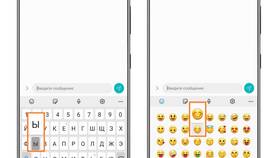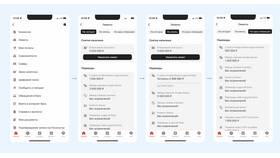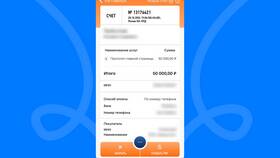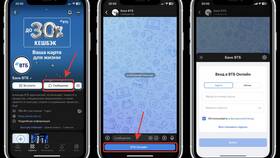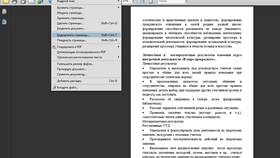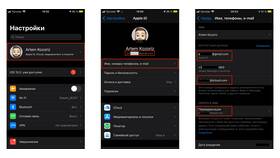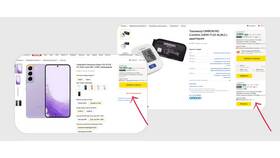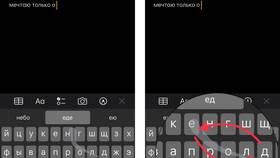Персонализация фона клавиатуры позволяет сделать процесс набора текста более приятным. Рассмотрим различные способы изменения фона для популярных клавиатур на Android.
Содержание
Способы изменения фона клавиатуры
| Метод | Поддерживаемые клавиатуры | Сложность |
| Встроенные настройки | Gboard, SwiftKey | Просто |
| Сторонние темы | Большинство клавиатур | Средне |
| Пользовательские изображения | Gboard, SwiftKey, Fleksy | Просто |
Изменение фона в Gboard
Пошаговая инструкция
- Откройте любое текстовое поле для вызова клавиатуры
- Нажмите на значок шестеренки → "Тема"
- Выберите раздел "Мои темы"
- Нажмите "+" для создания новой темы
- Выберите "Фон" и укажите изображение
- Настройте прозрачность и примените изменения
Дополнительные настройки
- Регулировка яркости фона
- Изменение цвета клавиш
- Настройка границ клавиш
- Выбор стиля шрифта
Изменение фона в SwiftKey
| Действие | Инструкция |
| Открытие настроек | Удерживайте "," → "Настройки" |
| Выбор темы | Раздел "Темы" → "Мои темы" |
| Загрузка фона | "Создать тему" → "Фон" |
Использование сторонних приложений
Популярные приложения для кастомизации
- Keyboard Themes for Gboard
- Kika Keyboard - Emoji, Themes
- GO Keyboard - Themes, Emoji
- Chrooma Keyboard
Установка тем
- Скачайте приложение с темами из Play Маркет
- Откройте приложение и выберите тему
- Нажмите "Установить"
- Перейдите в настройки клавиатуры и активируйте тему
Советы по выбору фона
- Избегайте слишком ярких изображений
- Проверяйте читаемость текста на клавишах
- Используйте изображения с высоким разрешением
- Выбирайте нейтральные тона для длительного использования
Изменение фона клавиатуры на Android - простой способ персонализации устройства. Большинство современных клавиатур предлагают широкие возможности для настройки внешнего вида без необходимости установки дополнительного ПО.